Poměrně často pracuje mnoho uživatelůna počítačových terminálech bez práv správce se potýkají s problémem, že některá akce je zakázána správcem nebo je jednoduše zakázána. U takových zákazů se používá Editor zásad skupiny. Co to je a jak s tím pracovat, uvidíme nyní.
Co je Editor zásad skupiny?
Samotný editor představuje dostkomplexní a výkonný nástroj, který umožňuje doladit systém, povolit nebo zakázat jeho jednotlivé součásti, nastavit oprávnění a zákazy uživatelům používat určité součásti systému Windows, instalovat nebo spouštět aplikace atd.
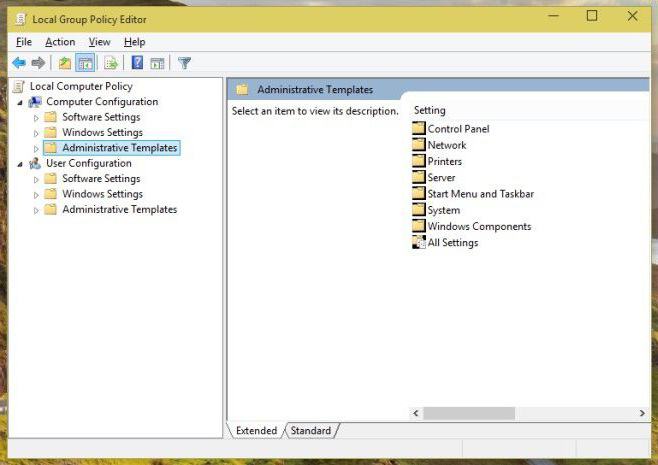
Zde je třeba mít na paměti, že existují dvatakový nástroj: editor místních zásad skupiny (pro daný terminál) a sada nástrojů zásad skupiny adresářové služby (službu Active Directory používají weby, domény, síťové terminály atd.).
Navíc to určitě musíte vědětfunkce jsou poskytovány ve stejných systémech Windows 7 nebo 8 výhradně pro edice Ultimate, Professional a Enterprise. V domácích verzích, jako je Home nebo Starter, není tento prvek nainstalován zpočátku, takže není nic, co by se ho pokusilo najít. O trochu později se podíváme na to, jak povolit Editor zásad skupiny v domovských sestaveních systému Windows. Prozatím se podívejme na hlavní funkce tohoto nástroje.
Spuštění editoru
Nejprve zvažte otázku, jak vstoupiteditor místních zásad skupiny. Nejjednodušší je použít příkazový řádek nebo nabídku Spustit (Win + R). Editor zásad skupiny (Windows 8 nebo 7) je vyvolán příkazem gpedit.msc.

Nyní se podívejme na základní nastavení a uvidíme, k čemu jsou.
Základní parametry a nastavení
V levém okně editoru můžete okamžitě vidět dvahlavní sekce. První se týká počítačového systému jako celku. Zde můžete upravit všechny parametry, které se na systém vztahují, bez ohledu na to, který uživatel aktuálně pracuje na terminálu. Druhá část obsahuje nastavení, abych tak řekl, vázaný na každého konkrétního uživatele.
V tomto případě (samozřejmě, pokud se přihlásíte jako správce), můžete nastavit zákazy a oprávnění ostatních uživatelů k provádění určitých akcí.
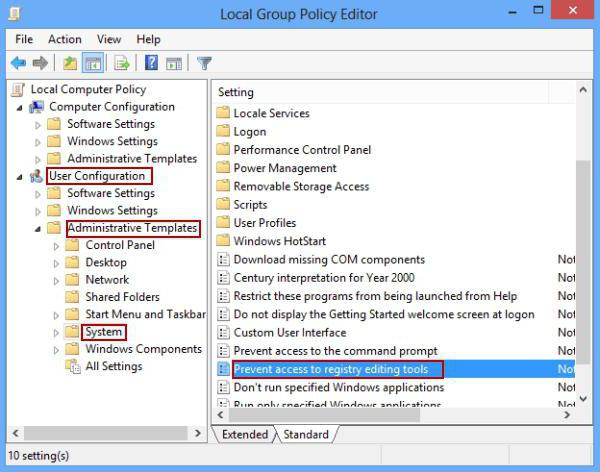
Takže například musíte deaktivovat, řekněme,úpravy registru tak, aby tam nezkušený uživatel, nedej bože, nešel a vymazal důležitý klíč nebo položku, která může ovlivnit výkon celého „operačního systému“. K tomu se používá část šablon pro správu konfigurace uživatele, kde je vybrána odpovídající položka pro odepření přístupu k nástrojům pro úpravy registru. Při vstupu do podsekční nabídky jednoduše zaškrtněte políčko před parametrem „Povoleno“.

Nyní uživatel po zadání příkazu regedit obdržízpráva uvádějící, že úpravy registru jsou administrátorem zakázány. To však platí pro všechny akce uživatele a příslušná omezení nebo oprávnění.
Zajímavé také vypadá nastavení počítače.konfigurace. Například můžete docela snadno změnit, vynechejme akci provedenou stisknutím klávesové zkratky Ctrl + Alt + Del nebo něco jiného. Jinými slovy, pomocí parametrů editoru můžete upravit systém, jak se říká, pro sebe. Existuje mnoho výkonných nástrojů.
Instalace a povolení Editoru zásad skupiny ve Windows Home verze (7, 8)
Nyní pár slov o tom, jak můžetepoužijte Editor zásad skupiny ve verzích Windows Home a Starter. Chcete-li to provést, stačí stáhnout instalační distribuci z Internetu a nainstalovat tuto součást. Instalace není problém, protože jde o standardní proces. Po dokončení bude vyžadován restart počítačového systému. Ale to není vše.
Kde je umístěn Editor místních zásad skupiny
Zde se dostáváme k otázce místa pobytusoubor odpovědný za spuštění editoru. Ve standardní verzi pro systémy s 32bitovou architekturou je spouštěcí soubor umístěn v systémové složce System32 v kořenovém adresáři systému Windows.

V 64bitových verzích stejné „sedmičky“ nebo„Osm“ po instalaci souboru pomocí výše uvedeného nástroje bude jeho umístění změněno na složku SysWOW64 (zde se nacházejí všechny soubory příkazů vyvolaných prostřednictvím nabídky „Spustit“).
Takže pokud ihned po instalaci arestartujte systém, zadejte příkaz pro volání editoru, nemusí to fungovat. Systém jednoduše zobrazí zprávu, že soubor gpedit.msc nebyl nalezen. Nic špatného. Cesta z této situace je docela jednoduchá. Musíte pouze zkopírovat požadovaný soubor do složky System32, to je vše.
Závěr
Na závěr zbývá dodat, že editorZásady skupiny jsou mocným a seriózním nástrojem. Proto se alespoň bez počátečních znalostí nedoporučuje měnit parametry, které tam jsou, jinak, jak dobře, celý systém „spadne“. Zkušený uživatel, který svědomitě používá systémový registr a nastavení zásad skupiny, dokáže hodně dojit, zejména proto, že samotný editor a registr jsou propojeny až do úplné duplikace některých nastavení a parametrů.








